解锁全屏游戏新境界:电脑游戏全屏设置秘籍!
作者:佚名 来源:未知 时间:2024-12-04
在探讨电脑游戏如何开启全屏模式的主题时,我们需要了解的是,全屏模式对于玩家而言,意味着更加沉浸式的游戏体验。无论是在快节奏的第一人称射击游戏中,还是在策略丰富的即时战略游戏里,全屏模式都能帮助玩家更好地专注于游戏,提升视觉体验。以下将详细介绍在Windows操作系统中,如何通过多种方法将电脑游戏设置为全屏模式。
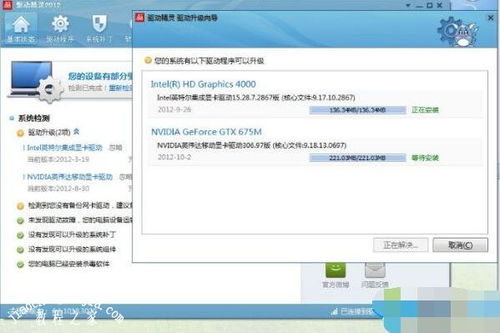
电脑游戏全屏设置
一、使用游戏内设置
大多数现代PC游戏都提供了在游戏内部调整显示设置的选项。这是最直接也是最常用的一种方法。具体步骤如下:
1. 启动游戏并进入主菜单:打开你想要玩的游戏,等待游戏加载并进入主菜单。
2. 找到“设置”或“选项”菜单:在主菜单中,通常会有一个“设置”或“选项”按钮,点击进入。
3. 选择“视频”或“显示”设置:在设置菜单中,找到与显示相关的选项,通常标记为“视频”、“图形”或“显示”。
4. 在“显示模式”中选择“全屏”:进入视频或显示设置后,会有一个选项让你选择显示模式,将其设置为“全屏”或“全屏窗口”。
5. 保存设置并重启游戏:确认设置后,保存并退出设置菜单,通常游戏会自动应用这些更改。有时可能需要重启游戏才能使更改生效。
二、使用快捷键
许多游戏支持使用快捷键快速切换全屏和窗口模式。这是一个非常快捷且方便的方法,不需要进入复杂的设置菜单。常用的快捷键包括:
Alt + Enter:在大多数游戏中,按下这个组合键可以在窗口模式和全屏模式之间切换。
F11:某些游戏和应用程序也支持使用F11键来切换全屏模式。
三、修改游戏配置文件
对于一些不支持全屏切换或快捷键的游戏,玩家可以尝试手动修改游戏的配置文件。这些文件通常位于游戏安装目录下的“配置”或“设置”文件夹中。
1. 找到游戏的安装目录:首先,找到你安装游戏的文件夹。
2. 找到配置文件:在游戏安装目录下,找到配置文件,通常是.ini或.cfg格式的文件。
3. 使用文本编辑器打开文件:右键点击配置文件,选择使用文本编辑器(如记事本)打开。
4. 查找与显示模式相关的设置:在文件中,找到与显示模式相关的设置,通常标记为“fullscreen”、“windowed”或类似的词汇。
5. 将其值更改为全屏模式:将找到的设置值更改为启用全屏模式的值,通常是“true”或“1”。
6. 保存文件并重新启动游戏:保存对配置文件的更改,并重新启动游戏,游戏应该会以全屏模式运行。
四、控制面板设置
在Windows操作系统中,玩家还可以通过控制面板调整显示设置,确保游戏能够以最佳分辨率运行。
1. 右键点击桌面,选择“显示设置”:首先,右键点击桌面空白处,选择“显示设置”。
2. 调整分辨率和刷新率:在“缩放与布局”中,确保选择了推荐的分辨率。点击“高级显示设置”,确保刷新率设置为最高值。
3. 显卡设置:如果使用的是独立显卡,如NVIDIA或AMD显卡,可以通过显卡控制面板进行进一步的设置。打开显卡控制面板,找到与全屏模式相关的选项,并进行调整。
五、常见问题解答
1. 为什么游戏无法全屏?
游戏无法全屏可能是由于多种原因造成的,包括显示设置不正确、显卡驱动程序过时或游戏本身的设置问题。确保检查所有相关设置,并更新显卡驱动程序。
2. 全屏模式会影响游戏性能吗?
全屏模式通常不会直接影响游戏性能,但它可以确保游戏以最佳分辨率和刷新率运行,从而提升视觉体验。如果全屏模式下出现卡顿,可能是由于系统性能不足或后台程序占用资源过多造成的。
3. 如何退出全屏模式?
大多数游戏可以通过按下“Esc”键或使用之前提到的快捷键(如Alt + Enter)退出全屏模式。
六、额外提示
检查兼容性:某些旧游戏可能与新系统不兼容,尝试在兼容模式下运行游戏。
使用第三方软件:如果上述方法都无法解决问题,可以尝试使用一些第三方软件工具来强制游戏全屏。但需要注意的是,使用第三方软件可能需要考虑到兼容性和安全性问题。
备份设置:在进行较为复杂的设置调整前,建议备份当前的显示设置和游戏配置文件,以便必要时能够快速恢复到原始状态。
总结
全屏模式在游戏中扮演着重要角色,能够提升玩家的沉浸感和视觉体验。通过游戏内设置、快捷键、配置文件修改以及控制面板设置,玩家可以轻松将游戏切换到全屏模式。如果遇到问题,检查设置、驱动程序和系统性能是解决问题的关键。希望本文能帮助玩家更好地享受全屏游戏的乐趣,无论是在紧张刺激的射击游戏中,还是在策略丰富的战略游戏里,都能获得最佳的游戏体验。
- 上一篇: 轻松学会:如何下载MMS网页上的视频
- 下一篇: 揭秘《激战2》:高效获取充能石英晶体的绝妙方法!
































